網路上的桌面錄影程式太多?還在煩惱要如何選擇桌面錄影程式嗎?那麽您一定要看完這篇文章,這是一篇針對桌面錄影程式進行測評對比的文章,絕對能夠幫助您更准確地選擇符合您需求的桌面錄影程式。
本文將會介紹您多種不同電腦系統使用的桌面錄影程式,其中包括電腦錄影免安裝、Mac桌面錄影、桌面錄影Win7和桌面錄影Win10。之後我們會以桌面錄影程式的優點、缺點、價格等進行分析和對比,讓您能夠更准確的選擇合適的桌面錄影程式。
一、8款推薦的桌面錄影程式詳細測評
- 1. PassFab Screen Recorder
- 2. Open Broadcaster Software (OBS)
- 3. Bandicam
- 4. ShareX
- 5. Free Cam
- 6. Apowersoft
- 7.Ocam
- 8.RecordCast
二、 8款桌面錄影程式價格一覽表
一、 8款推薦的桌面錄影程式詳細測評
1.PassFab Screen Recorder
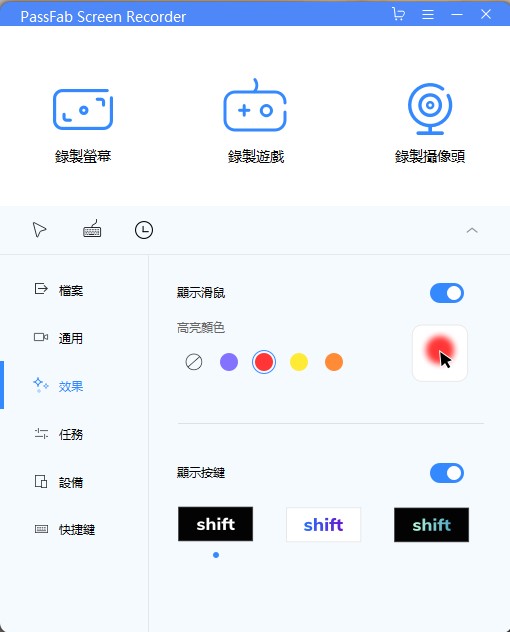
優點:
- 操作界面簡潔,操作方法也很簡單容易上手
- 錄影前可自行調整錄製的範圍、大小和位置
- 可使用畫中畫錄影功能,同時錄製電腦螢幕和攝像頭
- 可使用畫中畫錄影功能,同時錄製電腦螢幕和攝像頭
- 支援高達2K的畫質錄製
- 軟體的穩定性極高,即使錄影幀率很高也能確保錄影過程流暢不卡頓
- 錄影完成後可以直接進行影片編輯
缺點:
- 免費版本使用3天後會出現水印
總結:
PassFab Screen Recorder是一款螢幕錄影軟體,支援各種電腦系統的桌面錄影,其中包括桌面錄影Win7、桌面錄影Win10和Mac桌面錄影。這款軟體還有一項特別功能,那就是在錄製影片中顯示滑鼠和鍵盤的操作,非常適合教學錄影和電腦操作錄製!此外,這款軟體的操作非常簡單,功能豐富,絕對能夠滿足您對桌面錄影的基本需求!
2. Open Broadcaster Software (OBS)
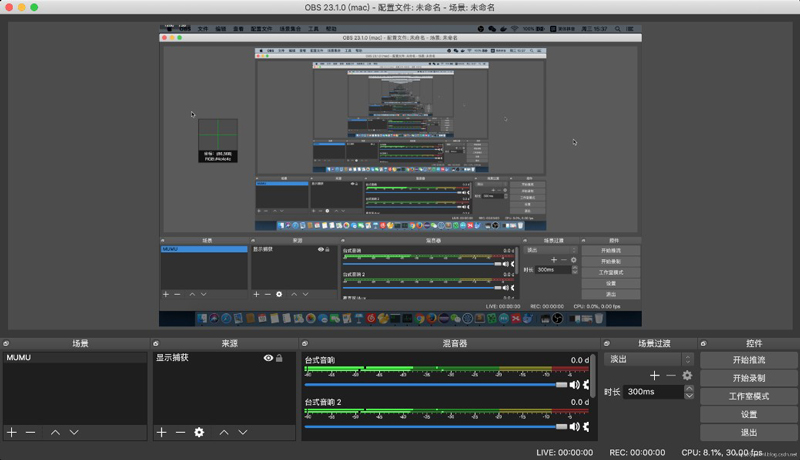
優點:
- 一款開源軟體,免費提供桌面錄影
- 可自定錄影範圍
缺點:
- 軟體界面複雜,操作也需要一些時間才能上手
- 沒有客服能夠幫助您解決技術上的問題
- 剛開始使用需要做一些設定,可能需要花一些時間
- 沒有提供錄製完成後的編輯功能
總結:
OBS是一款免費的開源軟體,提供桌面錄影和直播串流的功能,并且支援Mac桌面錄影、桌面錄影Win10和桌面錄影Win7。但是,此軟體的界面和使用方法都較為複雜,對於新手用戶來説不容易上手。而且該軟體沒有客戶服務,如果您遇到任何技術上的問題,都需要自行解決。
3. Bandicam
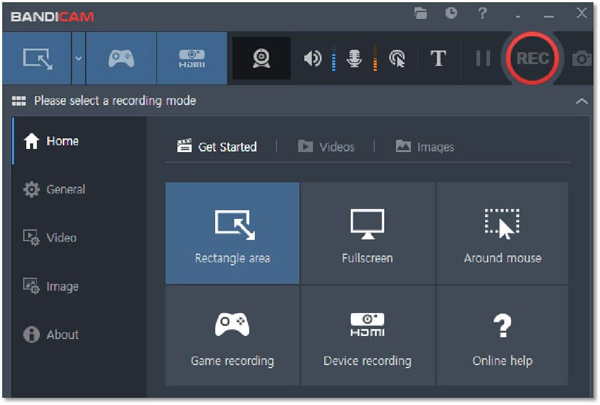
優點:
- 操作界面簡單
- 可自行設定錄製區域
缺點:
- 不支援Mac桌面錄影
- 免費版會有水印,而且只能錄製長達10分鐘
- 不提供影片編輯功能
總結:
Bandicam支援桌面錄影Win10和桌面錄影Win7,如果您是Mac用戶,那麽這款軟體可能不適合您使用,您可以嘗試使用第一款軟體【PassFab Screen Recorder】。Bandicam的操作方法雖然很簡單,但是錄製完成後不能直接進行編輯工作,這也是它的不足之處。而且免費版本不僅會有水印,還有錄製時長的限制,影片只能錄製長達10分鐘。
4. ShareX
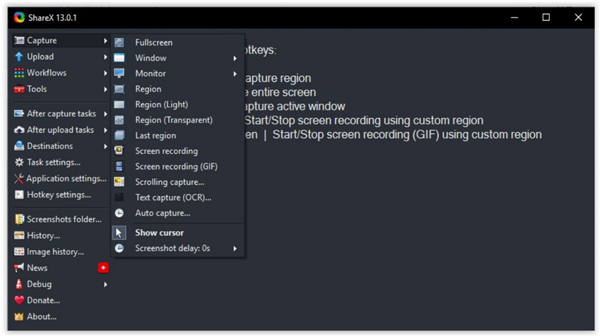
優點:
- 開源軟體,免費提供使用
- 錄影範圍可選擇指定區域
缺點:
- 操作界面全是文字,使用起來較爲複雜
- 不提供Mac桌面錄影功能
- 沒有影片編輯功能
總結:
ShareX是一款開源軟體,免費提供使用,但是僅支援Windows系統,Mac用戶不能使用該軟體。而且此軟體的操作界面都是文字,對於一些用戶來説也是較爲複雜的,第一次使用需要花較長的時間。此外,ShareX也不支援網路攝影機錄影的功能,而且錄製後也不能直接進行編輯。
5. Free Cam
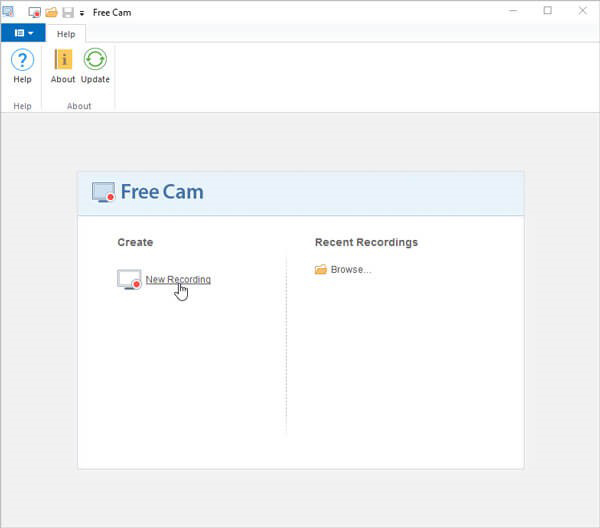
優點:
- 提供免費版本使用
- 操作方法簡單
- 錄製完成後可以直接進行編輯
缺點:
- 免費版本只能存儲為WMV格式
- 沒有提供網路攝影機錄影功能
- 免費版僅能輸出720p的畫質,需付費獲取更高的畫質
總結:
Free Cam是一款操作簡單的桌面錄影軟體,但是不支援Mac桌面錄影功能,僅提供Windows系統的錄製功能。此外,該軟體沒有限制錄影時長,而且錄製完成後也能直接進行編輯工作。但是免費版本的畫質較差,您需要付費才能獲取更高的錄影解析度和更多的錄製功能。
6. Apowersoft
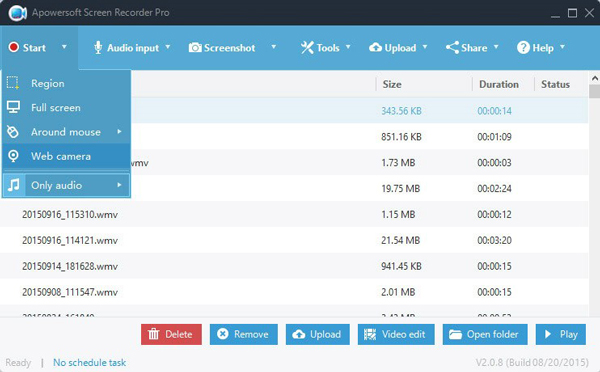
優點:
- 綫上桌面錄影免安裝版本,無需安裝任何軟體
- 支援Windows和Mac系統
- 錄製完畢后可以直接進行編輯工作
缺點:
- 免費版的桌面錄影解析度受到限制
- 免費版本會出現水印
- 不適合用來錄製游戲
- 沒有提供截圖的功能
總結:
Apowersoft是一款同時具有綫上桌面錄影免安裝版本和軟體下載版的錄影軟體。該錄影程式在錄製過程中也能進行塗鴉和上文字等操作,錄製完成後還能直接編輯錄製影片。但是該軟體有錄製小部件,所以這款軟體不太適合游戲玩家使用。
7. Ocam
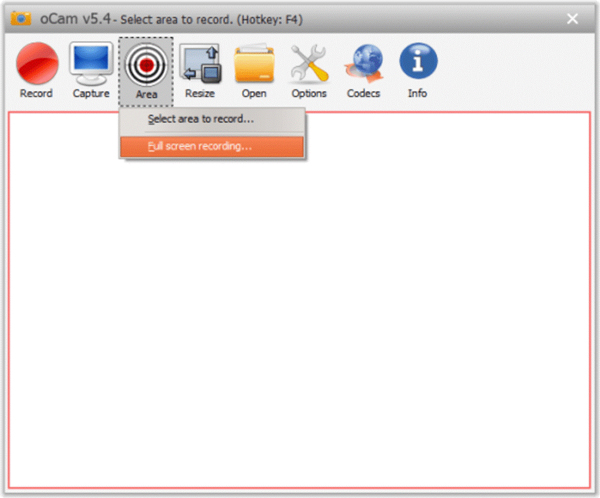
優點:
- 錄製完畢後,可直接進行編輯工作
- 操作簡單,軟體界面也很簡潔
缺點:
- 使用軟體時會有廣告内容彈出
- 輸出畫質較低
- 不適合需要專業錄影的用戶使用
總結:
Ocam 是一款桌面錄影程式,支援桌面錄影Win7和桌面錄影Win10。軟體功能較爲普通,對於滿足基本錄影功能的用戶算是足夠的,但是對於需要專業錄影功能的用戶來説可能不太適合。而且該軟體存在廣告内容,輸出畫質也是偏低的。
8. RecordCast
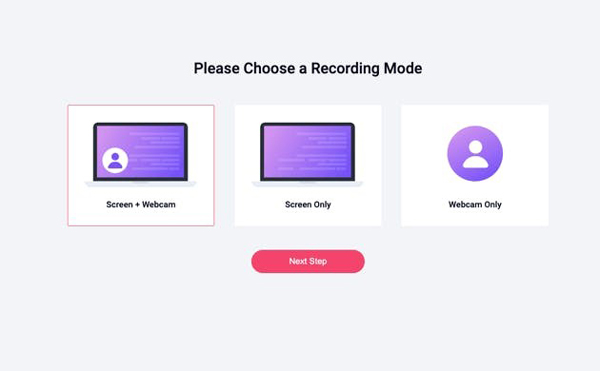
優點:
- 綫上桌面錄影免安裝軟體
- 提供基本編輯工具
缺點:
- 功能普通,不適合錄影需求高的用戶使用
- 畫質和收音效果都不是很好
- 免費版本僅提供5分鐘的錄製時間
總結:
RecordCast是一款綫上桌面錄影免安裝軟體,并且提供桌面錄影Win7和桌面錄影Win10。這款軟體的操作方法很簡單,但是免費版本只提供5分鐘的影片錄製,而且收音效果和輸出畫質也很低。如果您需要更專業的錄製功能,那麽這款軟體可能不太適合您。
二、 8款桌面錄影程式價格一覽表
| 桌面錄影程式 | 月費版 | 年費版 | 終身版 | 免費版本 |
|---|---|---|---|---|
| PassFab Screen Recorder | $14.99 | $29.99 | $49.99 | |
| OBS | 免費 | / | / | |
| Bandicam | / | / | $39.95 | |
| ShareX | 免費 | / | / | |
| Free Cam | / | $227 | / | |
| Free Cam | / | $227 | / | |
| Apowersoft | $19.95 | $39.95 | $69.95 | |
| Ocam | / | / | $39.00 | |
| RecordCast | $5.99 | $47.88 | / |
三、 總結
以上分析的這8款桌面錄影程式都各有所長,并且支援各種電腦系統,其中包括Mac桌面錄影、桌面錄影Win7、桌面錄影Win10和桌面錄影免安裝版本。您可以依據以上分析的優缺點和價格對比列表來選擇合適的桌面錄影程式。
但是,如果您還是不知道要選擇哪一款桌面錄影程式的話,您可以嘗試使用【PassFab Screen Recorder】這款軟體的特點有1.提供免費版本使用2.如果您想要購買此軟體,也無需擔心價格問題,與其他軟體相比之下這款軟體的價位也不高3.絕對能夠滿足您對桌面錄影的基本需求,操作簡單也非常容易上手,真的非常值得推薦!